
Outil Distorsion
L’outil Distorsion vous permet de repositionner indépendamment les points d’angle d’une
couche et d’incliner ou de déformer ses points médians horizontalement ou verticalement.
Pour appliquer une distorsion à une couche dans le canevas
1
Sélectionnez l’outil Distorsion dans le menu local des outils 2D situé sur la barre d’outils.
2
Sur le canevas, faites glisser les quatre poignées d’angle pour étirer la couche et façonner
ainsi une forme.
Après avoir appliqué une distorsion à une couche, vous pouvez revenir à sa forme d’origine
en décochant la case Quatre angles dans l’inspecteur des propriétés. La couche retrouve
alors sa forme d’origine. Toutefois, la forme que vous aviez définie est mémorisée dans
le paramètre Quatre angles de l’inspecteur des propriétés.
Remarque : les paramètres Quatre angles peuvent être utilisés en combinaison avec un
comportement de suivi pour créer un suivi à quatre angles sur une couche de premier
plan. Pour en savoir plus, consultez
Option 2 : accrochage de l’objet par les angles avant
le suivi
.
Pour déformer une couche sur le canevas
1
Sélectionnez l’outil Distorsion dans le menu local des outils 2D situé sur la barre d’outils.
311
Chapitre 7
Compositing standard
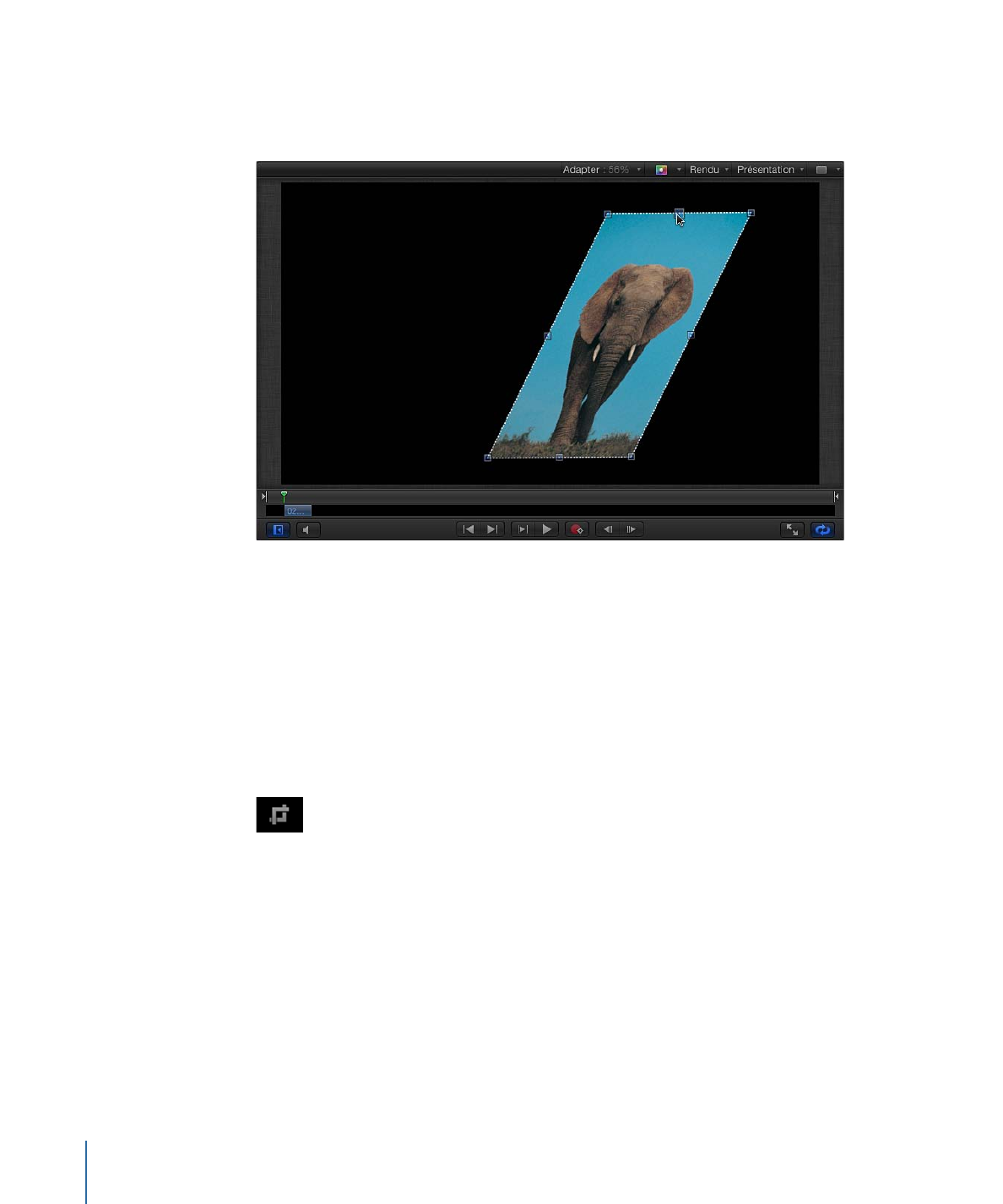
2
Faites glisser sur le canevas une poignée de déformation pour incliner la couche. Les
poignées du haut et du bas orientent la couche à l’horizontale. Les poignées de gauche
et de droite orientent la couche verticalement.
Remarque : la déformation d’une couche à l’aide de l’outil Distorsion n’a aucune influence
sur le paramètre Déformer de l’inspecteur des propriétés. En fait, elle modifie les
paramètres Quatre angles pour simuler un effet Déformer. Vous pouvez néanmoins
modifier le paramètre Déformer pour déformer efficacement la simulation et obtenir des
résultats intéressants.